এমনকি যদি দুটি কম্পিউটারে ভিন্ন অপারেটিং সিস্টেম থাকে, তবুও আপনি উইন্ডোজ এবং ম্যাক কম্পিউটার সংযুক্ত করতে পারেন এবং একে অপরের সাথে ফাইল শেয়ার করতে পারেন। আপনার ব্যয়বহুল সরঞ্জামের দরকার নেই। আপনার যা দরকার তা হল একটি ইথারনেট কেবল।
ধাপ
3 এর অংশ 1: শারীরিক সংযোগ তৈরি করা

ধাপ 1. একটি ইথারনেট/ল্যান ক্যাবল পান।
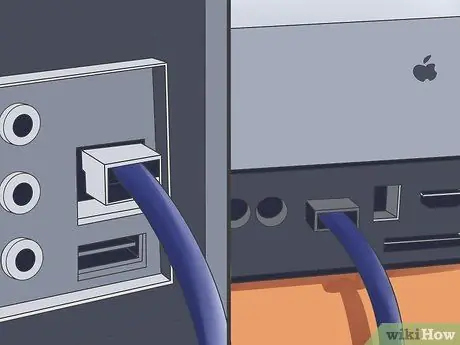
ধাপ 2. উভয় কম্পিউটারে ইথারনেট সংযোগকারীর মধ্যে তারগুলি প্লাগ করুন।
3 এর অংশ 2: উইন্ডোজ কম্পিউটার কনফিগার করা
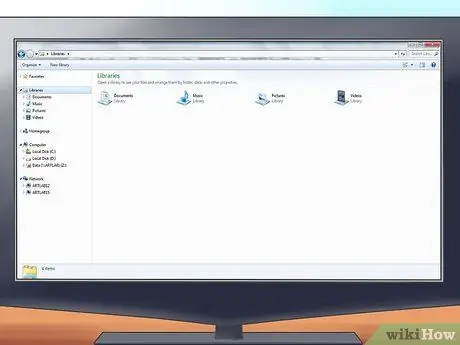
ধাপ 1. আপনার কম্পিউটারে একটি উইন্ডো (এক্সপ্লোরার) খুলুন।
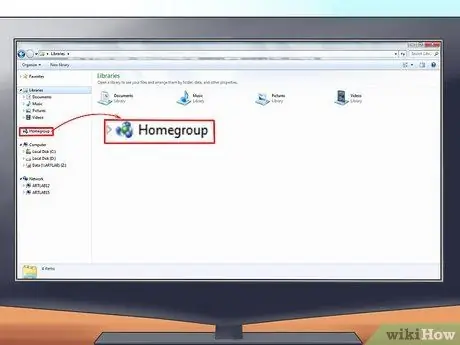
পদক্ষেপ 2. "হোমগ্রুপ" এ ক্লিক করুন।
উইন্ডোর বাম দিকে ডিরেক্টরি প্যানে, "হোমগ্রুপ" ক্লিক করুন।
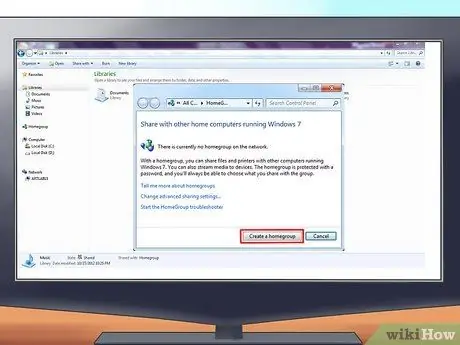
পদক্ষেপ 3. "হোমগ্রুপ তৈরি করুন" বোতামে ক্লিক করুন।
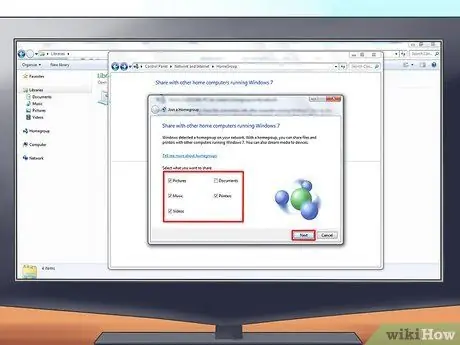
ধাপ all. আপনি যে সব ধরনের ফাইল শেয়ার করতে চান (ডকুমেন্ট, ছবি ইত্যাদি) সেখানে একটি চেক মার্ক রাখুন।
) এবং "পরবর্তী" ক্লিক করুন।
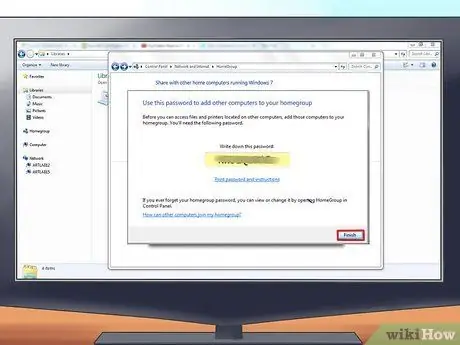
পদক্ষেপ 5. পাসওয়ার্ড মনে রাখবেন।
পরবর্তী পৃষ্ঠায়, আপনাকে একটি পাসওয়ার্ড দেওয়া হবে। পাসওয়ার্ড লিখে রাখুন। পরের বার যখন আপনি আপনার ম্যাককে আপনার কম্পিউটারে সংযুক্ত করার চেষ্টা করবেন তখন আপনি এটি পরে ব্যবহার করবেন।
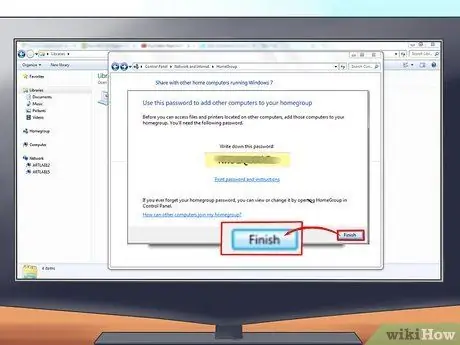
ধাপ 6. আপনার কাজ শেষ হলে "সমাপ্ত" ক্লিক করুন।
3 এর অংশ 3: ম্যাক কনফিগার করা
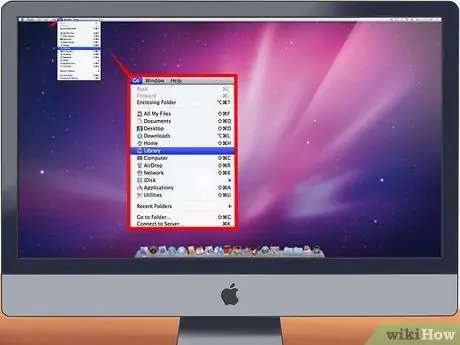
ধাপ 1. ডেস্কটপের উপরের বাম দিকে মেনু বারে "যান" ক্লিক করুন।
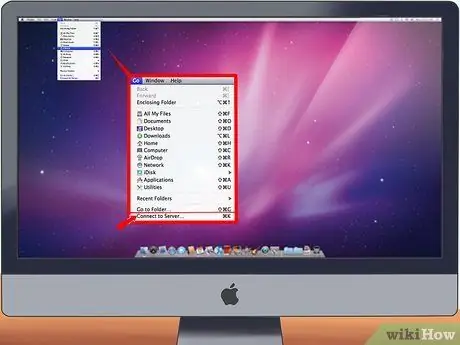
পদক্ষেপ 2. "সার্ভারে সংযোগ করুন" নির্বাচন করুন।

পদক্ষেপ 3. সার্ভারের ঠিকানা লাইনে আপনার কম্পিউটারের নেটওয়ার্ক ঠিকানা লিখুন (সার্ভার ঠিকানা)।
নিম্নলিখিত বিন্যাস ব্যবহার করুন:
- smb: // username@computername/sharedname - example: smb: // deni@mycomputer/user।
- যদি উপরের বিন্যাসটি কাজ না করে, আপনি আপনার উইন্ডোজ কম্পিউটারের আইপি ঠিকানা ব্যবহার করতে পারেন: smb: // IP- ঠিকানা/ভাগ করা নাম।

ধাপ 4. সার্ভার তালিকায় যোগ করতে প্লাস (+) বাটনে ক্লিক করুন।

ধাপ ৫। আপনি যে সার্ভার অ্যাড্রেসটি যোগ করেছেন তাতে ক্লিক করুন এবং "কানেক্ট করুন" এ ক্লিক করুন।
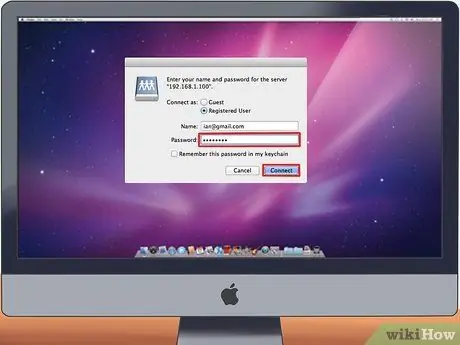
ধাপ 6. উইন্ডোজ কম্পিউটার থেকে আপনার পাসওয়ার্ড লিখুন।
"সংযোগ করুন" ক্লিক করুন।

ধাপ 7. আপনার ম্যাকের "ফাইন্ডার" খুলুন।
উইন্ডোজ কম্পিউটারের নাম এখন "ভাগ" বিভাগের অধীনে বাম ফলকে উপস্থিত হওয়া উচিত।
পরামর্শ
- আপনার উইন্ডোজ কম্পিউটারের নাম পেতে, ডেস্কটপে আমার কম্পিউটার আইকনে ডান ক্লিক করুন এবং "বৈশিষ্ট্য" নির্বাচন করুন।
- আপনি যদি ইন্টারনেটের সাথে সংযুক্ত থাকেন তবে আপনি একটি "হোমগ্রুপ" তৈরি করতে পারবেন না।
- যদি আপনার ম্যাক কম্পিউটারে ইথারনেট জ্যাক না থাকে, তাহলে আপনি একটি ইউএসবি-টু-ইথারনেট কেবল ব্যবহার করে এটিকে উইন্ডোজ কম্পিউটারের সাথে একইভাবে সংযুক্ত করতে পারেন।
- এই নিবন্ধে ব্যবহৃত উইন্ডোজ অপারেটিং সিস্টেম হল উইন্ডোজ 7.। "হোমগ্রুপ" তৈরির প্রক্রিয়াটি উইন্ডোজ অপারেটিং সিস্টেমের আগের কিছু সংস্করণে ভিন্ন হতে পারে।






